¿Cómo usar tu correo de Gmail sin conexión a internet? - Activa el modo offline
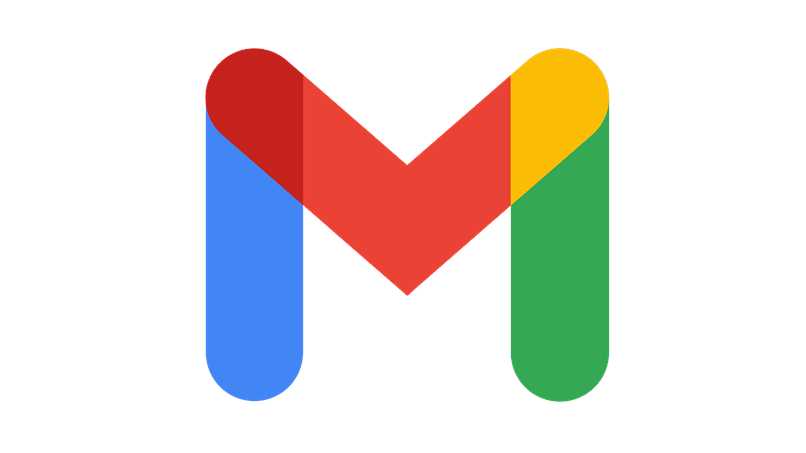
Gmail es al día de hoy la plataforma de emails más usada a diario en todo el mundo, mediante ella podemos enviar archivos adjuntos por Gmail de manera muy fácil y sin problemas. Pero esta maravillosa herramienta cuenta con algo que muchos no conocen y es que puedes responder, leer o buscar mensajes sin tener conexión a internet.
Claro está que tienes que hacer ciertas configuraciones como cerrar tus sesiones activas o cambiar tu contraseña. En este artículo aprenderás a cómo configurar tu Gmail a offline.
¿Cómo se configura Gmail para ser utilizado sin conexión a internet?
Para usar tu cuenta de Gmail sin conexión desde tu computadora o tu teléfono debes hacer las configuraciones correspondientes. En breve te mostraremos cómo hacerlo.
Desde la aplicación móvil
Ya la aplicación Gmail para teléfono no cuenta con el servicio offline, pero aún puedes acceder a tu correo sin conexión desde el navegador. Presta atención a las especificaciones que te daremos en el siguiente subtítulo y ponlas en práctica en el navegador de Chrome.
Utiliza Google Workspace
Estos son los requerimientos para que Gmail funcione sin conexión con Google Workspace. Primeramente debes contar con la más nueva versión del navegador Chrome, debes mantener abierto Gmail en una pestaña de Chrome. Debes habilitar el Gmail sin conexión en la administración de la consola, te lo detallaremos ahora mismo. Este proceso consta de cuatro pasos:
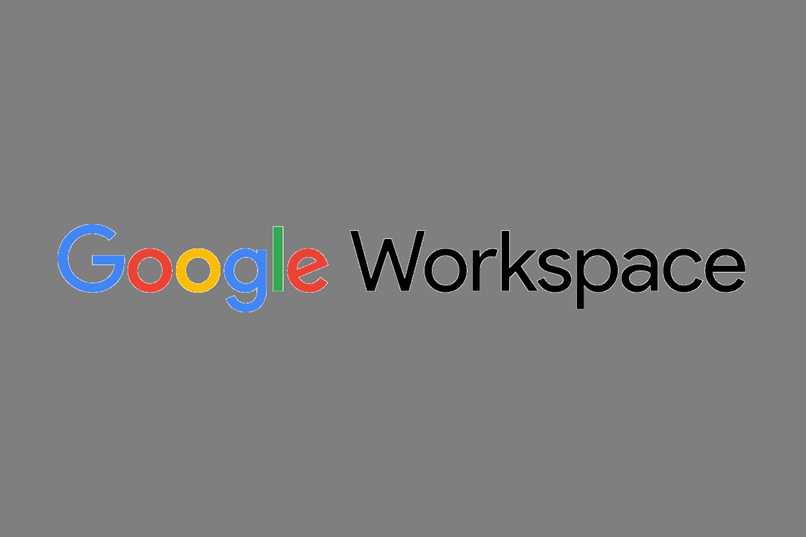
- 1er paso: debes iniciar sesión en consola de administración de Google. Al abrir este apartado iras a aplicaciones, luego a Google Workspace pulsa en Gmail y después en configuración de usuario.
- 2do paso: ve a Gmail en la web sin conexión. Allí pulsa el encasillado Habilitar Gmail en la web sin conexión. Pulsa en guardar. Los usuarios que deseen agregarse a Gmail sin conexión tienen que habilitar la función en la configuración de Gmail.
- 3er paso: busca el icono de configuración en la bandeja de entrada. Pulsa en sin conexión. Habilita el correo sin conexión marcando en la casilla.
- 4to paso: para la seguridad, marca una de las opciones siguientes en la que indicarás que se hará con el contenido sin conexión.
- Mantener datos sin conexión en mi PC: esto te permitirá que los datos se mantengan almacenados en tu equipo, en caso de querer eliminarlos solo tienes que inhabilitar este correo sin conexión y guardar.
- Eliminar de mi computadora los datos sin conexión: de esta manera tus datos se sincronizaran con tu PC cuando inicies sesión de nuevo en Gmail.
Ten presente que estas dos funciones de seguridad solo funcionarán si el administrador nos habilita la opción de retirar contenido sin conexión al cerrar sesión uno de los usuarios, esos usuarios no pueden cambiar esta configuración.
Agregar a favoritos de uso sin conexión
Para que puedas agregar tu correo sin conexión a los favoritos y así acceder de manera más rápida y sin perder tanto tiempo.
- Abre en Chrome la carpeta de recibidos en Gmail.
- En la barra de direcciones y pulsa en destacar para que se agrega a los favoritos.

¿Cómo puedo actualizar los mensajes viejos en el modo offline de Gmail?
Si quieres actualizar los mensajes más antiguos usando Gmail sin conexión debes seguir estas pautas para que lo puedas lograr:
- Ve a esta página chrome://apps/.
- Pulsa en offline Gmail.
- A la derecha en la esquina de la parte superior pulsa sobre el icono de configuración.
- En la parte de “Descargar el correo de las últimas semanas”, allí seleccionarás si descargarás los de las ultimas dos semanas o el último mes.
¿Cuáles son los principales problemas al utilizar Gmail offline?
Aunque esta herramienta es muy útil, habitualmente tiene ciertas fallas que no son complicadas en reparar aquí te detallaremos cuáles son y cómo reparar cada una de ellas.
Dejo de funcionar el modo sin conexión
Este servicio funciona sólo cuando Gmail sin conexión está en una pestaña, para que abra nuevamente asegúrate de que no haya otra pestaña con Gmail abierto. Al inhabilitar el correo sin conexión por parte del administrador, ninguno de los usuarios va a poder usar esta función.
Cierre de aplicación repentino

Si necesitas reparar el cierre repentino de la aplicación, lo que debes seguir en las instrucciones que verás a continuación:
- Ve al navegador y escoge Más herramientas, y luego Borrar datos de navegación.
- Pulsa el encasillado Historial de navegación cliquea en Borrar datos.
Gmail offline no quiere abrir
- Para este inconveniente son aplicables los mismos pasos del proceso anterior.
Falta de espacio de almacenamiento
Si ya tu correo tiene mucho archivos ve a ajustes y desmarca el encasillado Descargar archivos adjuntos, de esta manera reducirás el almacenamiento a siete días solamente.